在三星手機上關閉 Galaxy AI 的說明

如果您不再需要在三星手機上使用 Galaxy AI,您可以透過非常簡單的操作將其關閉。以下是關閉三星手機上 Galaxy AI 的說明。
如果您曾在擁擠的地方使用AirDrop,您就會知道當所有設備都放在同一個地方時是多麼煩人。繼續閱讀以了解如何為您的裝置賦予一個唯一的名稱,以便您可以在 AirDrop 選單中輕鬆找到它們。
如何在 iPhone 或 iPad 上變更 AirDrop 名稱
使用 AirDrop是透過手機與朋友和家人分享內容的最簡單方法之一。要在眾多 Apple 設備中透過 AirDrop 選單找到合適的設備,您可以按照以下步驟更改您的 iPhone 或 iPad 的名稱。
前往「設定」>「一般」>「關於」>「名稱」。然後,點選裝置目前名稱旁邊的X圖示。接下來,輸入您想要指派給 iPhone 或 iPad 的新名稱,然後點擊完成以儲存變更。
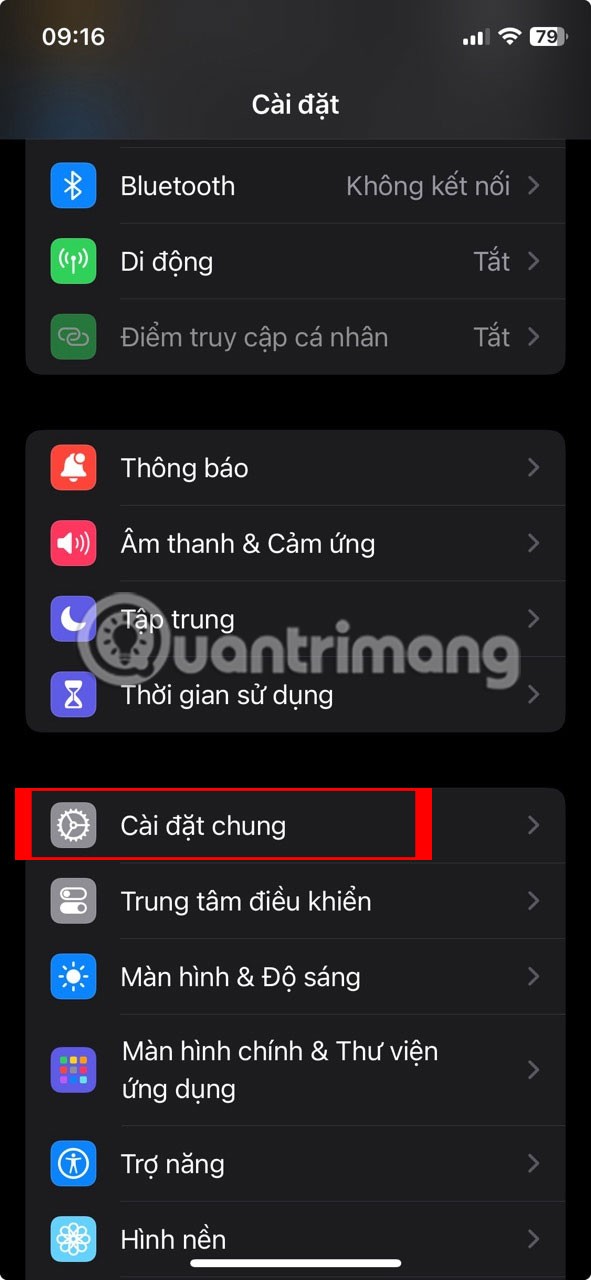
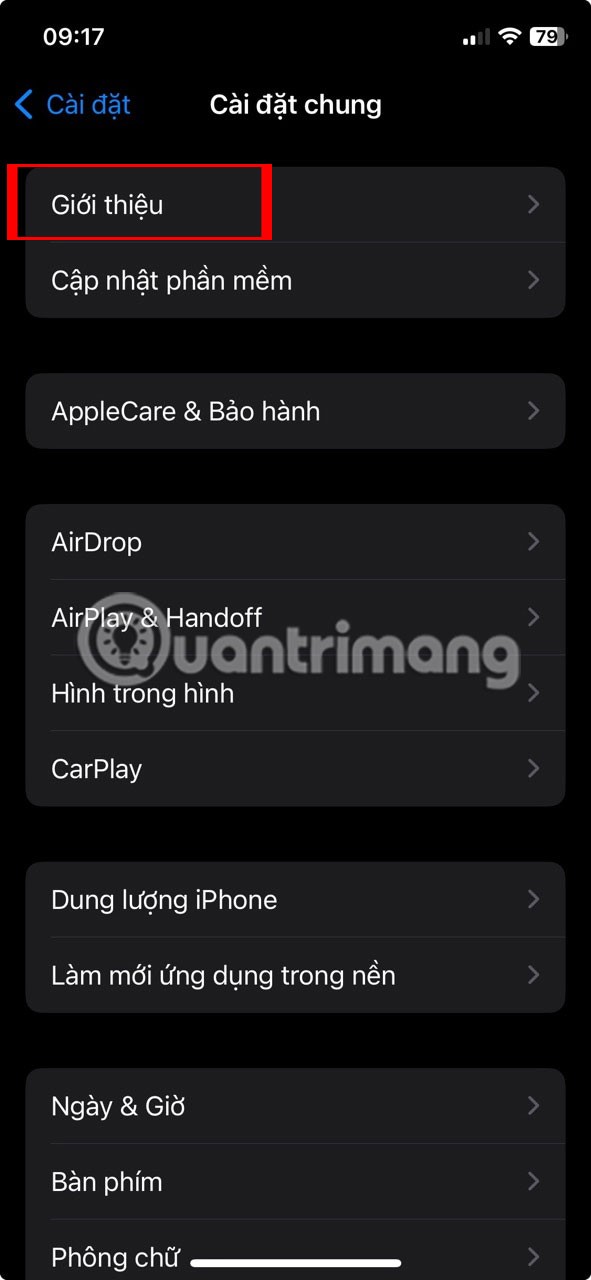
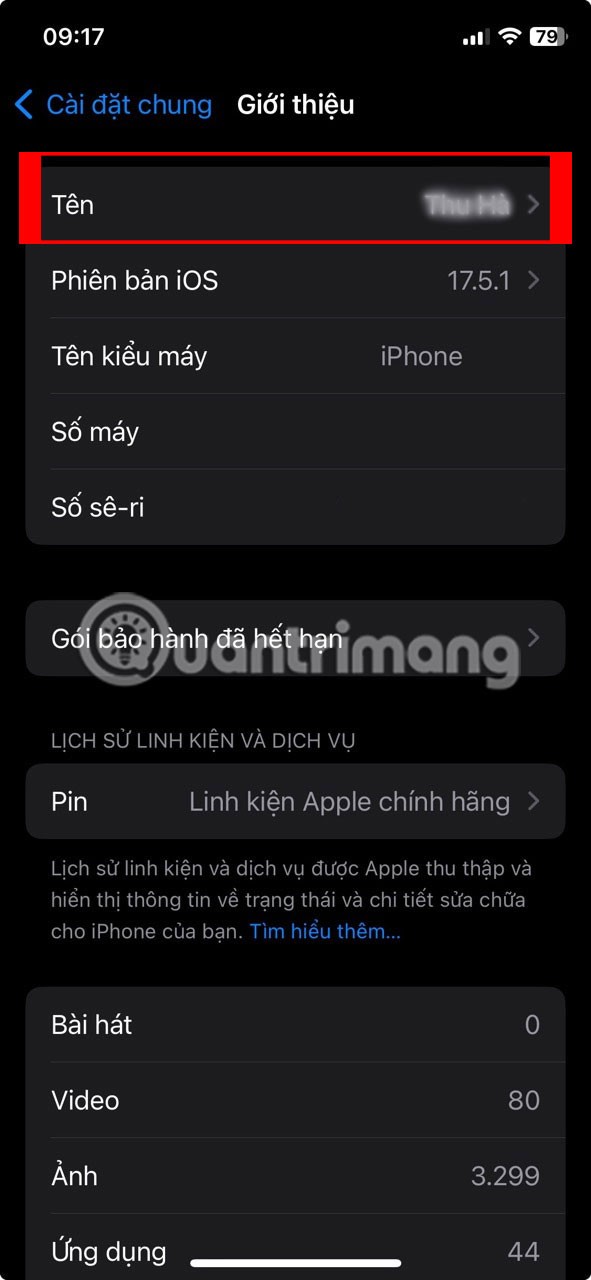
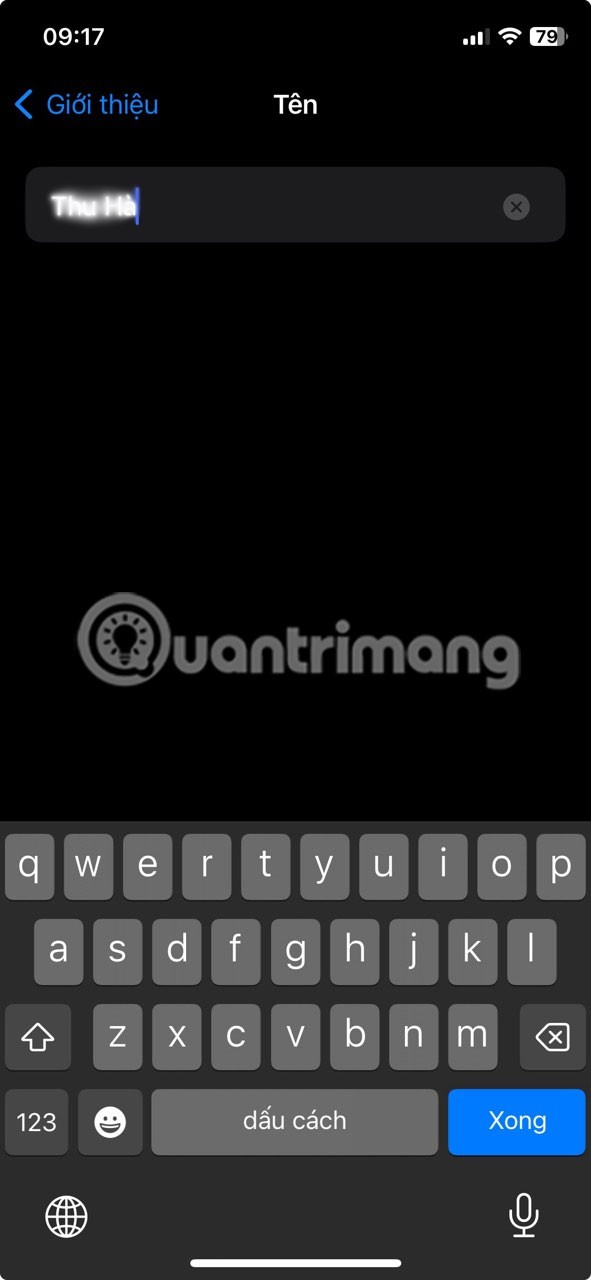
如何更改 Mac 的 AirDrop 名稱
如果您擁有一台 Mac,更改您的 AirDrop 名稱也很容易。當您將檔案從 iPhone 空投到 Mac 時,就會出現新名稱。以下是在 macOS 中要執行的操作:
1. 點選選單列中的Apple圖標,然後從下拉清單中選擇系統設定。您也可以透過 Spotlight 搜尋開啟系統設定。
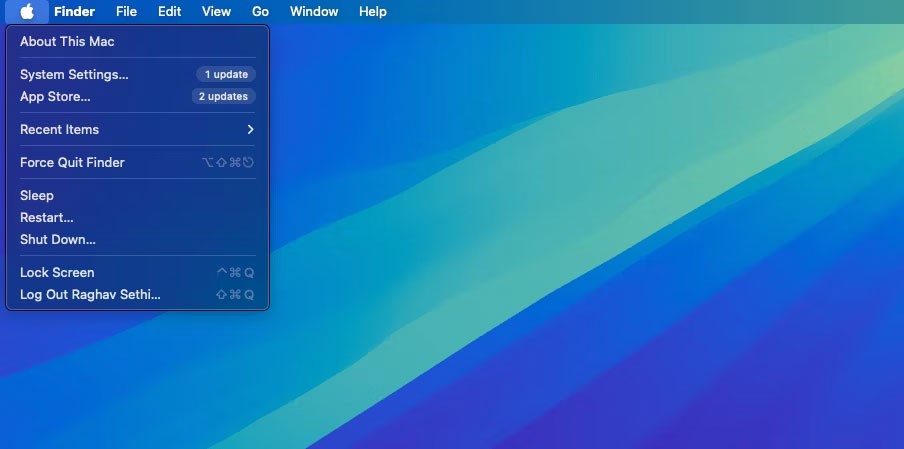
2. 點選左側邊欄中的「一般」 ,然後選擇右側的「關於」選項。
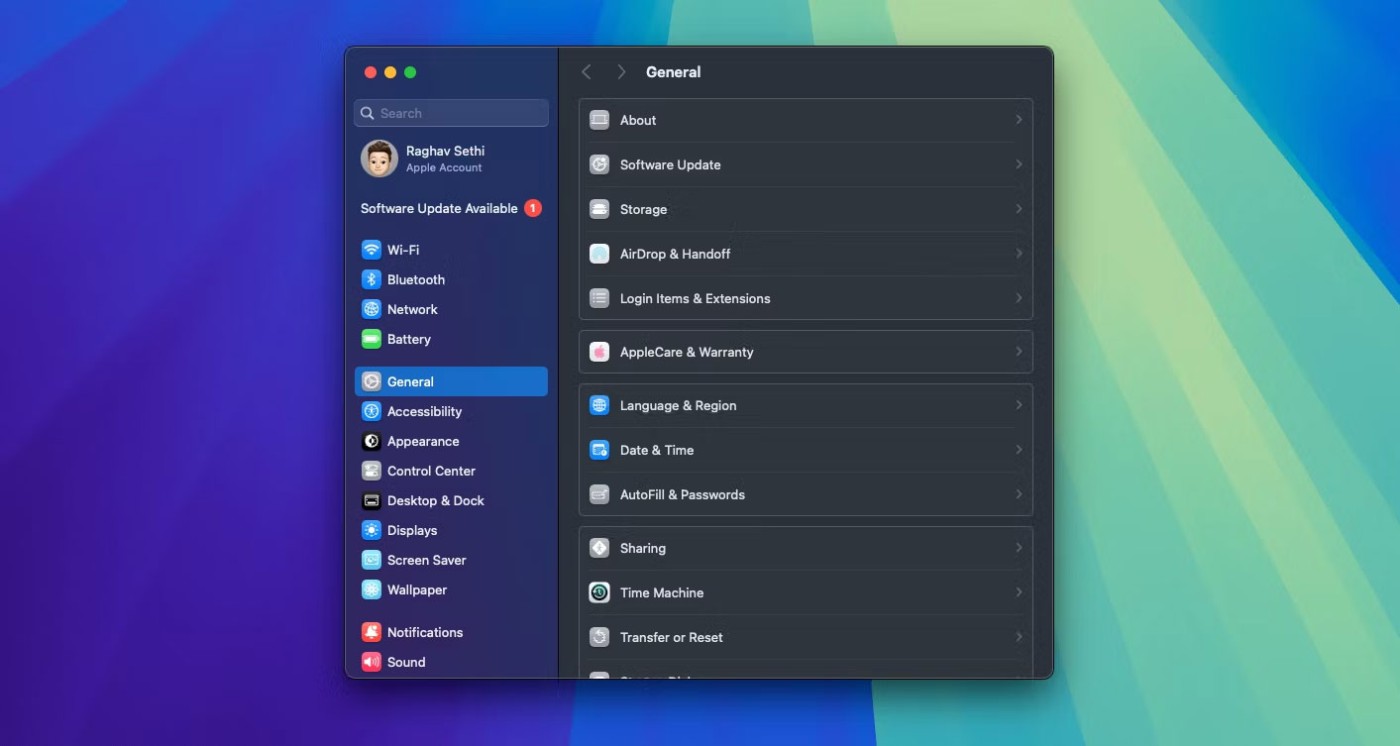
3. 只需點擊您的 Mac 的名稱,然後輸入您想要在 AirDrop 選單中顯示的新名稱。
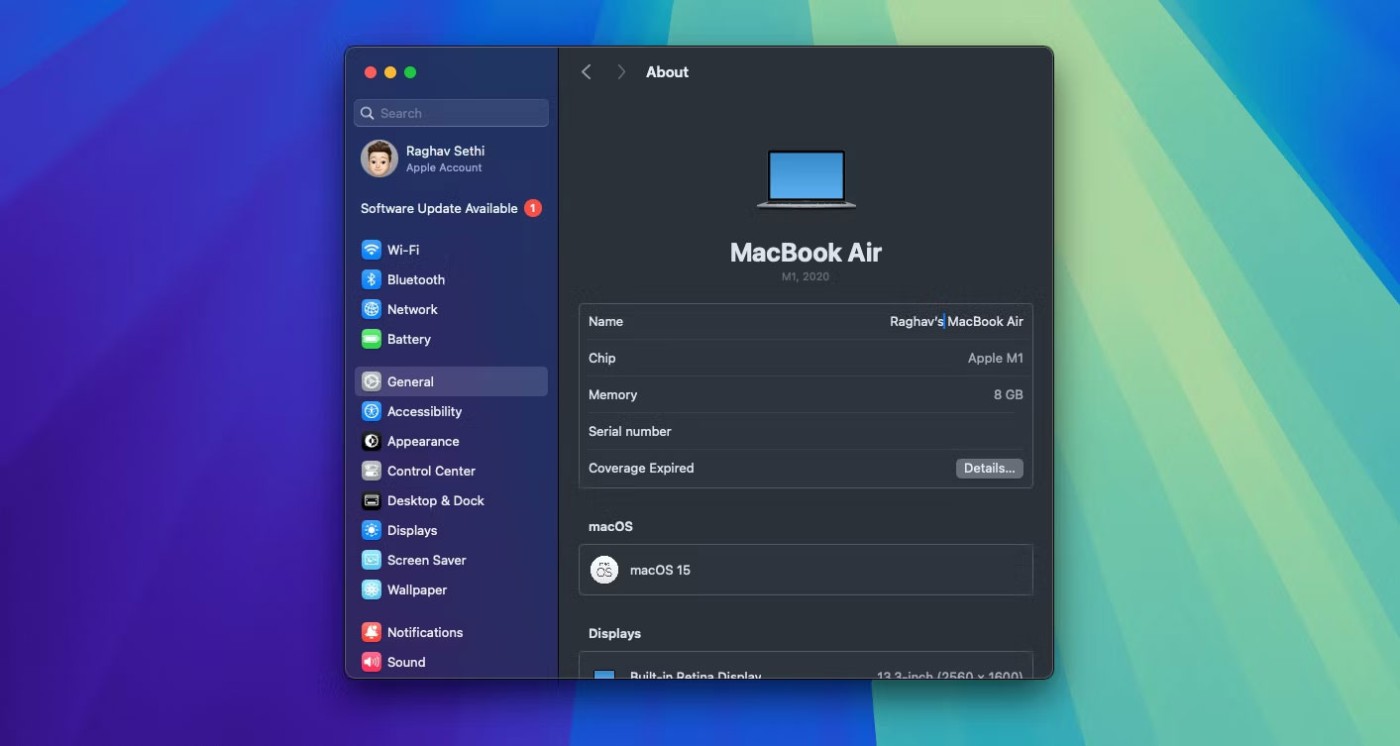
當您變更 Mac 的名稱時,其本機網路位址也會變更。因此,如果您有使用此位址的應用程式或設備,則可能需要重新配置一些設定。
當涉及到從一台 Apple 裝置向另一台裝置發送檔案時,AirDrop 被認為是最簡單的方法之一。透過為您的 iPhone、iPad 或 Mac 賦予一個唯一的名稱,您可以讓每個人更快、更安全地發送照片、影片或文件。
如果您不再需要在三星手機上使用 Galaxy AI,您可以透過非常簡單的操作將其關閉。以下是關閉三星手機上 Galaxy AI 的說明。
如果您不需要在 Instagram 上使用任何 AI 角色,您也可以快速將其刪除。這是在 Instagram 上刪除 AI 角色的指南。
Excel 中的 delta 符號,又稱為三角形符號,在統計資料表中使用較多,用來表示增加或減少的數字,或根據使用者意願表示任何資料。
除了共享顯示所有工作表的 Google Sheets 檔案外,使用者還可以選擇共享 Google Sheets 資料區域或共享 Google Sheets 上的工作表。
基本上,在 iPhone 上刪除 eSIM 的操作也很簡單,我們可以遵循。以下是在 iPhone 上移除 eSIM 的說明。
除了在 iPhone 上將 Live Photos 儲存為影片之外,用戶還可以非常簡單地在 iPhone 上將 Live Photos 轉換為 Boomerang。
許多應用程式在您使用 FaceTime 時會自動啟用 SharePlay,這可能會導致您意外按錯按鈕並破壞正在進行的視訊通話。
當您啟用「點擊執行」時,該功能會運行並瞭解您點擊的文字或圖像,然後做出判斷以提供相關的上下文操作。
打開鍵盤背光會使鍵盤發光,這在光線不足的情況下操作時很有用,或者讓您的遊戲角落看起來更酷。以下有 4 種方法可以開啟筆記型電腦鍵盤燈供您選擇。
有許多方法可以在 Windows 10 上進入安全模式,以防您無法進入 Windows。若要在啟動電腦時進入安全模式 Windows 10,請參閱下方來自 WebTech360 的文章。
Grok AI 現在已擴展其 AI 照片產生器,將個人照片轉換為新的風格,例如使用著名動畫電影創建吉卜力工作室風格的照片。
Google One AI Premium 提供 1 個月的免費試用,用戶註冊即可體驗 Gemini Advanced 助理等多項升級功能。
從 iOS 18.4 開始,蘋果允許用戶決定是否在 Safari 中顯示最近的搜尋。
Windows 11 在截圖工具中整合了 Clipchamp 影片編輯器,以便用戶可以隨意編輯視頻,而無需使用其他應用程式。
漏斗圖通常描述不同階段如何合併為較小的輸出。這是在 PowerPoint 中建立漏斗圖的指南。













